
QR-codes, ze worden alomtegenwoordig! U hebt waarschijnlijk snelreactiecodes gezien op verpakkingen, borden en in tijdschriftadvertenties die u vertellen de code met uw iPhone te scannen voor meer informatie, extra kortingen of andere voordelen. Met zoveel QR-codes om te scannen, is het een goede zaak dat de Camera-app op de iPhone nu de mogelijkheid heeft om QR-codes te scannen. Dus, hoe scan je een QR-code met je iPhone? We bespreken hoe u de camera van uw iPhone kunt gebruiken en hoe u ook een QR-scanner-app kunt gebruiken. Er zijn veel QR-codelezer- en scanner-apps beschikbaar, dus laten we mijn keuzes doornemen voor de beste QR-lezer-apps op de iPhone, en hoe je de QR-code kunt scannen met de camera op je iPhone.
Verwant: Wie accepteert Apple Pay? Een lijst met winkels + Hoe u Apple Pay-locaties in de buurt kunt vinden
Kortom, u scant QR-codes met uw iPhone, net zoals u een streepjescode zou scannen. Of je nu de camera van je iPhone of een QR-codescanner-app gebruikt, de camera van je iPhone moet de QR. kunnen zien code, scan de QR-code en dan zal je iPhone alles weergeven waar de QR-code naar verwijst, meestal een web bladzijde. Veel mensen vragen: "Hoe scan ik een QR-code met mijn iPhone?" Vroeger kon je iPhone alleen QR-codes scannen met een app. Nu, met iOS 11, kunnen we eindelijk gewoon de native Camera-app gebruiken. Laten we eerst eens kijken hoe we de Camera-app kunnen gebruiken om QR-codes te scannen, daarna wil ik u mijn beste QR-codelezer-apps voor iPhone geven. Zo kunt u de optie kiezen die bij u past. Vervolgens laat ik je met behulp van mijn favoriet van de apps stap voor stap zien hoe je een QR-code op je iPhone scant.

*Een iPhone-scanapp nodig om papier om te zetten in pdf's en andere bestanden? Bekijk de gratis app van Evernote, Scanbaar.

iPhone QR-codelezer: de native camera-app is nu een QR-scanner!
Als u de QR-scanner op uw iPhone wilt gebruiken, moet u ervoor zorgen dat uw apparaat is bijgewerkt naar iOS 11. Daarna:
- Open de Camera-app.
- Richt de camera van je iPhone op de QR-code en zorg ervoor dat de hele code zich in het gezichtsveld bevindt.
- Er verschijnt een melding met een voorbeeld van de inhoud van de QR-code. Als je wilt gaan waar de QR-code je naartoe leidt, tik je op de melding.


Beste QR-codelezer-apps voor iPhone
Aangezien de iPhone nu een ingebouwde QR-scanner heeft, waarom zou iemand dan een QR-app nodig hebben? Er zijn een paar redenen waarom u een QR-app zou willen downloaden; bijvoorbeeld als u uw eigen QR-codes wilt genereren of als u een extra beveiligingslaag wilt. Sommige QR-codes zijn frauduleus en leiden naar kwaadaardige websites, ook al lijkt de melding wanneer de code wordt gescand legitiem. Hier zijn drie QR-scanner-apps die extra functies bieden die de Camera-app van de iPhone nog niet heeft.
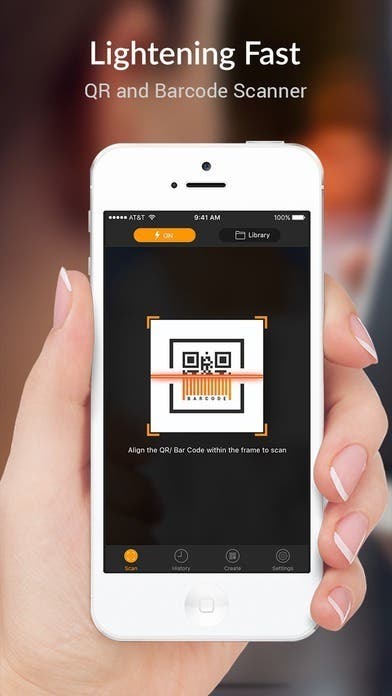
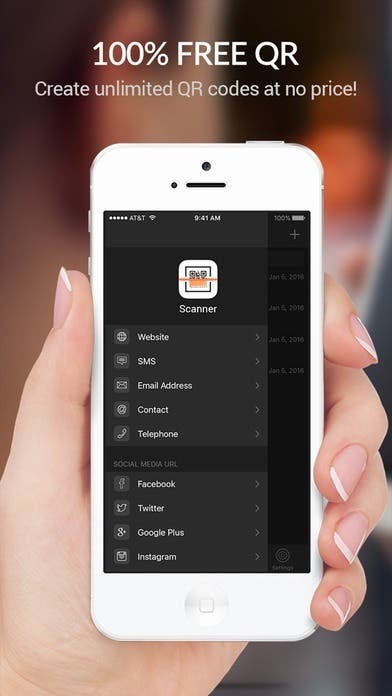
Met deze QR-scanner-app kun je je eigen QR-codes maken.


Deze codelezer onderscheidt zich door zijn vermogen om gebruikers te detecteren en te waarschuwen voor gevaarlijke links.
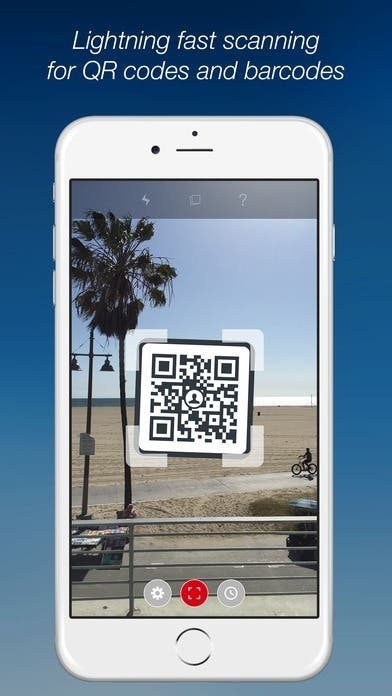
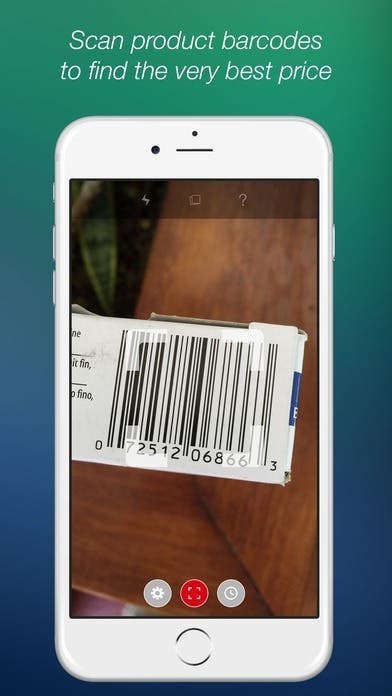
Maak en deel digitale visitekaartjes met deze gratis app.
Geen van de gratis QR-codelezer-apps voor iPhone is perfect. Af en toe moet u mogelijk een app volledig sluiten en de app opnieuw opstarten om deze te laten werken. Of het kan geweldig voor u werken en u zult misschien nooit een probleem hebben met uw QR-scanner-app. Persoonlijk gebruik ik mijn app voor het scannen van QR-codes op de iPhone zelden, wat betekent dat ik nog nooit een probleem heb gehad met een app voor het lezen van QR-codes die voor mij werkte. Je kunt ook een QR-scanner-app op iPad downloaden als dat het apparaat is waarop je merkt dat je een QR-scanner nodig hebt.
Hoe scan ik een QR-code met een app op mijn iPhone?
De meeste QR-scanner-apps op de iPhone zijn in principe hetzelfde: wanneer u de app opent, is deze automatisch klaar om de QR-code te scannen. Voor ons voorbeeld ga ik echter de eerste app gebruiken (QR-scanner - QR-codelezer en barcodescanner) van de drie die ik hierboven heb aanbevolen. Zo scan je QR-codes met de iPhone:
Open de QR-scanner-app van uw keuze.
Als dit de eerste keer is dat u de app opent, moet u de app toestemming geven om uw camera te gebruiken. Tik op OK.
Een vierkant kader in het midden van uw scherm laat u zien waar u de QR-code moet uitlijnen om deze te scannen.
Als het werkt, toont de app u de informatie in de QR-code. Als het een link naar een webpagina is, wordt deze mogelijk automatisch geopend (afhankelijk van de app die u gebruikt).
Dat is echt alles. Een van de dingen die ik leuk vind aan de app die ik voor dit voorbeeld gebruik, is het tabblad Geschiedenis dat je eerdere QR-scans laat zien, zodat je ze opnieuw kunt openen zonder de code opnieuw te hoeven scannen. Met deze app kun je ook verschillende soorten QR-codes maken, waaronder een QR-code die naar een webpagina verwijst, een QR-code die een foto onthult, platte tekst, een handvat voor sociale media en meer.
Top afbeelding tegoed: Africa Studio / Shutterstock.com